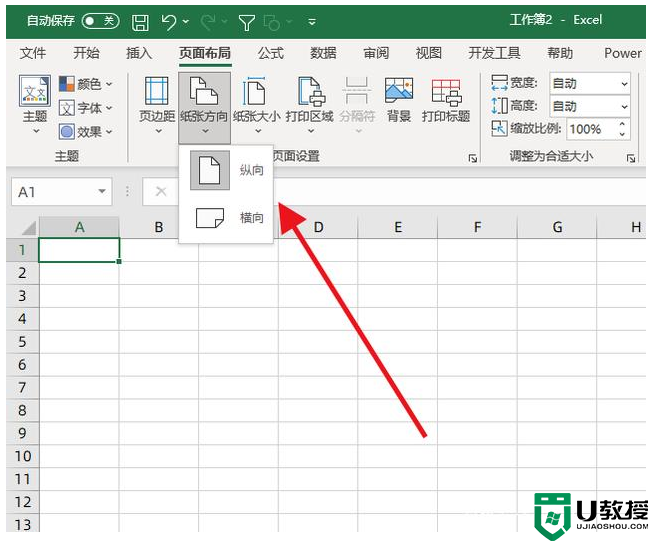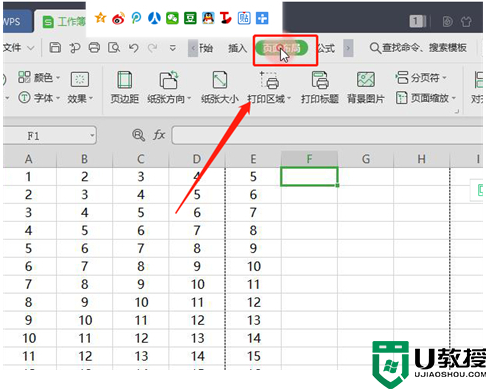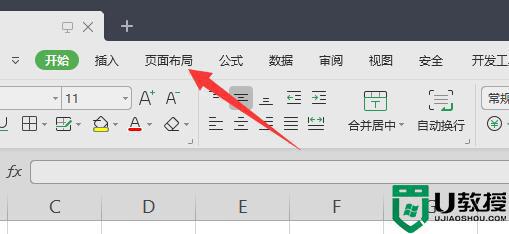Excel表格打印怎么打印在一张纸上
时间:2023-04-20作者:huige
Excel表格编辑工具是Office产品中的文档编辑工具之一。当我们平时需要处理和统计一些数据的时候,就会用到这个工具。最近有用户在问如何在一张纸上打印Excel表格。其实方法很简单。下面小编带来四种方法。让我们来看看。
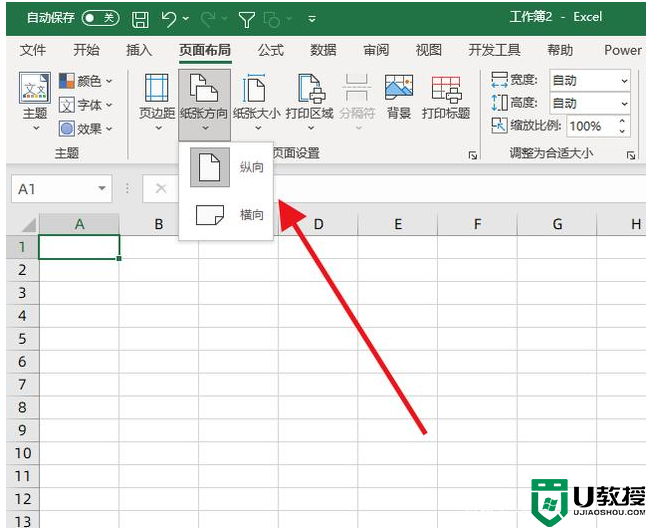
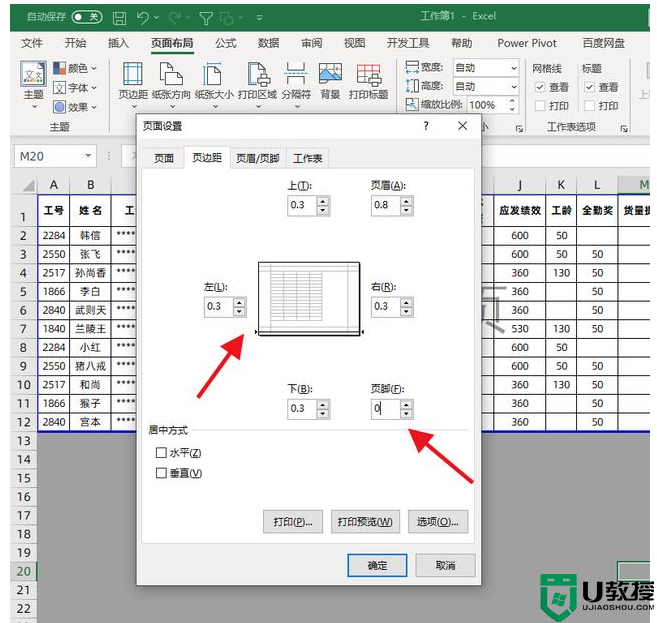
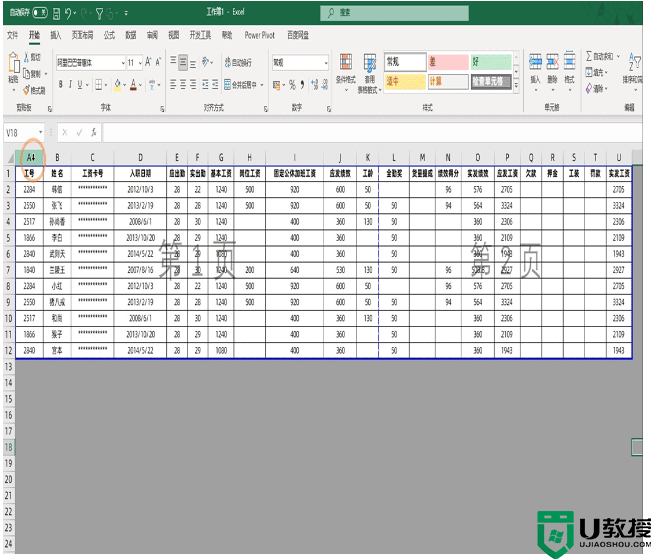
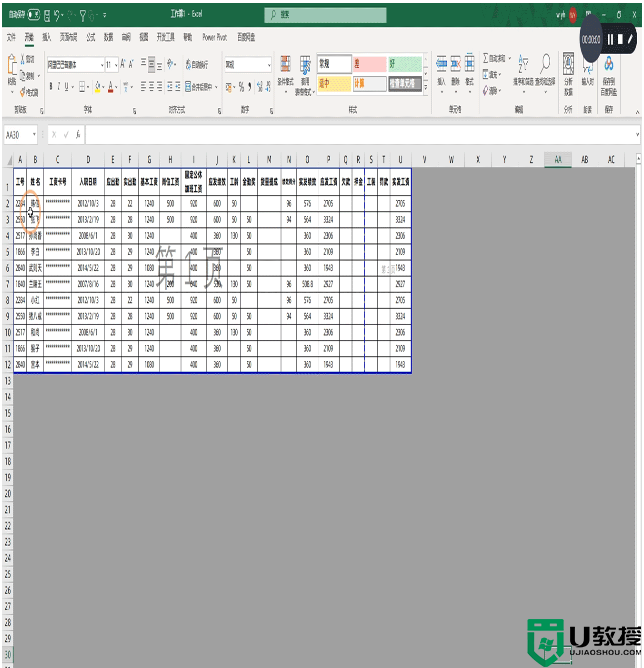
方法一:改变纸张的印刷方式。
纸张的打印方向需要根据你的实际情况来设置。如果你的表格比较宽,就把打印方向设置成横向打印;如果您的表格很长,请将表格设置为垂直打印。我们可以通过在【页面布局】功能组中找到【纸张方向】选项来设置纸张的打印方向。
综上所述,纸张打印方式是根据最长表确定的。水平边长度设置为水平打印,垂直边长度设置为垂直打印。
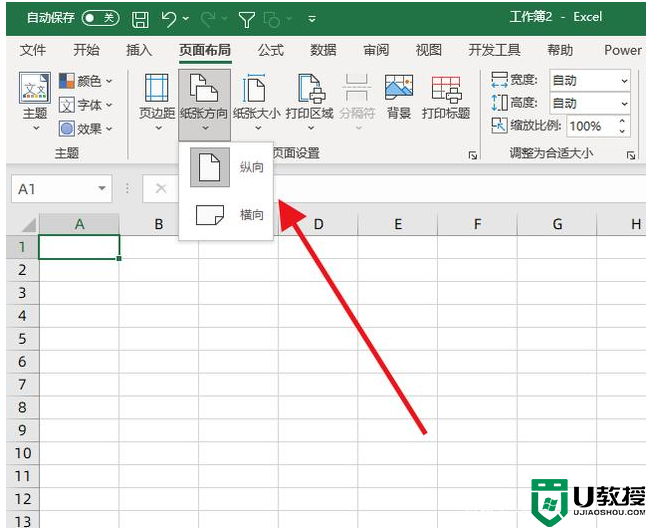
如何在一张纸上打印Excel表格?
方法二:扩大印刷面积。
增加打印面积最简单的方法就是增加打印纸。如果不能增加打印纸,就只能减少页边空白。这个操作只能让我们多打印两三列数据,效果不是特别大。
我们还点击【页面设置】功能组,找到【页边距】,在弹出的界面中选择【自定义】设置上、下、左、右边距变小,这里我们设置为0.3。如果您的表格没有页眉或页脚,您可以考虑将页脚设置为0。
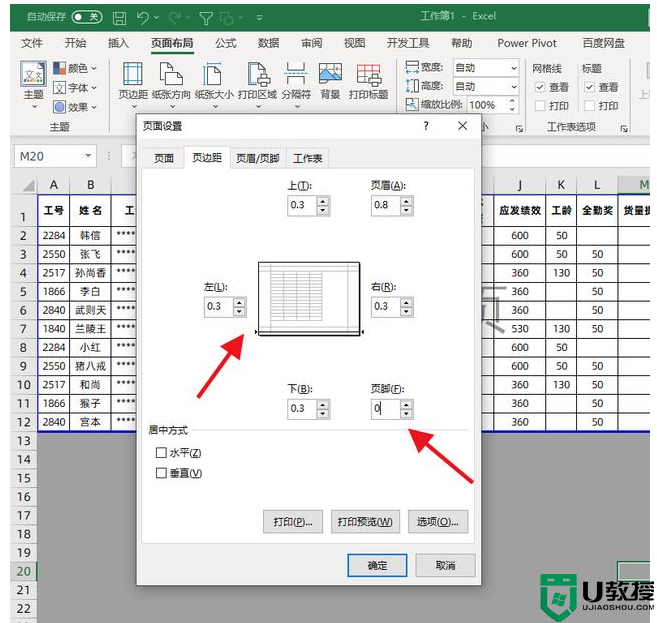
如何在一张纸上打印Excel表格?
方法三:减少行高或列宽。
改变纸张方向后,我们需要减少表格的列宽或行高。我们可以先选择一列数据,然后向右拖动它来选择整个表。然后,将鼠标放在两列之间,鼠标变为左右箭头时双击。这时候我们会把它调整到最合适的列宽。然后,我们将使用更多的标题字段来包装一些字段,以防止列宽进一步减小。word表格的标题改成双线的原则是不会影响后面数据的显示。
这一步实际上是为了减少桌子的宽度或高度。
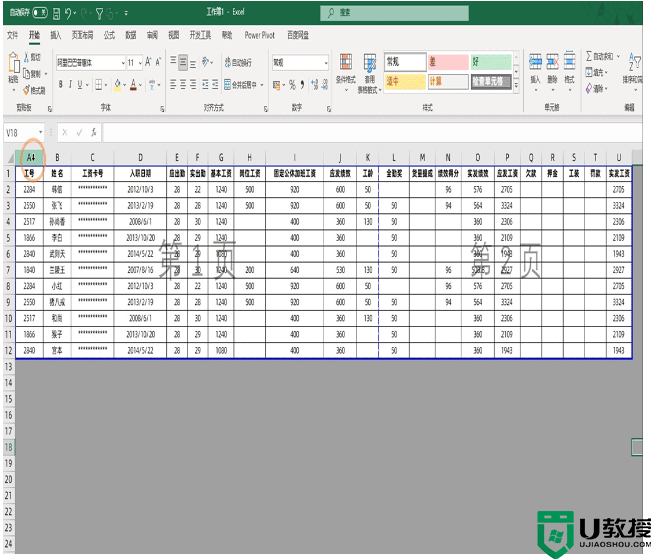
如何在一张纸上打印Excel表格?
方法4:缩放
如果你的表格经过以上两个步骤都无法打印在一张纸上,这时候我们只能使用缩放功能来强制将表格打印在一张纸上。
在设置之前,我们需要使用自动缩小字体的功能,根据列宽自动调整字体大小。这是为了防止某些数据在缩放表格后显示为#号,其设置方法也很简单。我们选择除表格外的左右数据(表头有断行,无法再设置自动缩小自动填充),然后按快捷键【Ctrl+1】点击【对齐】勾选【自动缩小字体填充】设置后按下。
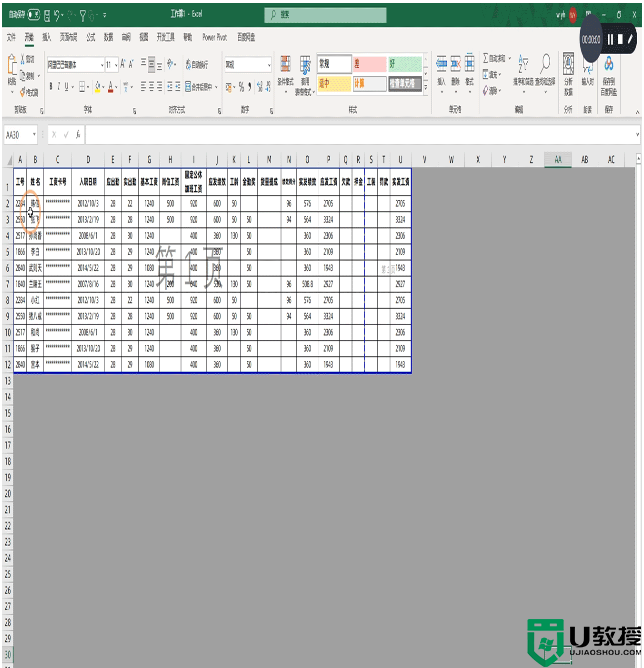
如何在一张纸上打印Excel表格?